Kirjoittaja:
Janice Evans
Luomispäivä:
23 Heinäkuu 2021
Päivityspäivä:
1 Heinäkuu 2024
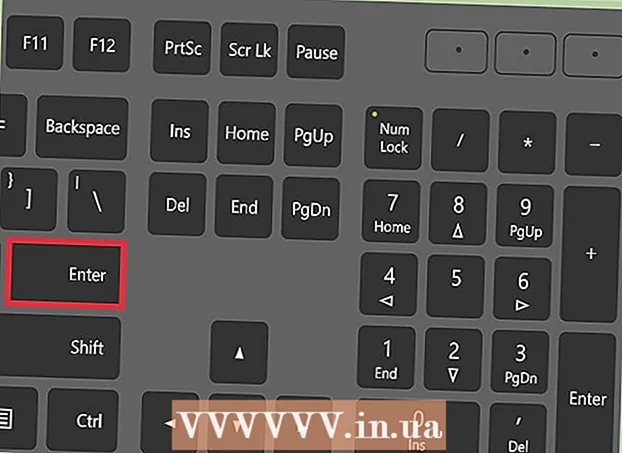
Sisältö
Jos saat virheilmoituksen yrittäessäsi poistaa tiedostoa, järjestelmä on todennäköisesti tartunnan saaneella haitallisella koodilla. Joissakin tilanteissa tiedostoa käyttävät Windows -pääohjelmat, esimerkiksi Explorer, joten tiedostoa ei voi poistaa. Nämä "vaikeat" tiedostot voidaan poistaa, jos suoritat prosessin manuaalisesti tai käytät ilmaista kolmannen osapuolen ohjelmaa.
Askeleet
Tapa 1 /2: Ohjelman käyttö
 1 Lataa ohjelma tiedostojen poistamiseksi. On monia ilmaisia ja turvallisia tiedostojen poisto -ohjelmia, kuten Unlocker, LockHunter ja FileASSASSIN. Näitä ohjelmia käytetään myös haitallisten tiedostojen poistamiseen. Lataa ohjelma sen kehittäjän verkkosivustolta.
1 Lataa ohjelma tiedostojen poistamiseksi. On monia ilmaisia ja turvallisia tiedostojen poisto -ohjelmia, kuten Unlocker, LockHunter ja FileASSASSIN. Näitä ohjelmia käytetään myös haitallisten tiedostojen poistamiseen. Lataa ohjelma sen kehittäjän verkkosivustolta.  2 Kaksoisnapsauta ladattua ohjelmaa. Jos latasit tiedoston FileASSASSIN, avautuu ikkuna, jossa sinua pyydetään valitsemaan poistettava tiedosto. Jos haluat, kirjoita tiedoston polku manuaalisesti tai napsauta Selaa tai Selaa ikkunan alaosassa. Muissa ohjelmissa tiedoston poistoprosessi on pitkälti sama.
2 Kaksoisnapsauta ladattua ohjelmaa. Jos latasit tiedoston FileASSASSIN, avautuu ikkuna, jossa sinua pyydetään valitsemaan poistettava tiedosto. Jos haluat, kirjoita tiedoston polku manuaalisesti tai napsauta Selaa tai Selaa ikkunan alaosassa. Muissa ohjelmissa tiedoston poistoprosessi on pitkälti sama.  3 Poista tiedosto. Kun valitset tiedoston, napsauta sitä ja valitse Poista tai Poista.
3 Poista tiedosto. Kun valitset tiedoston, napsauta sitä ja valitse Poista tai Poista.  4 Napsauta Suorita tai Suorita. Tiedosto poistetaan; ohjelmaikkuna voidaan sulkea. Jos haluat, siirry kansioon, johon tiedosto on tallennettu, varmista, että se on todella poistettu.
4 Napsauta Suorita tai Suorita. Tiedosto poistetaan; ohjelmaikkuna voidaan sulkea. Jos haluat, siirry kansioon, johon tiedosto on tallennettu, varmista, että se on todella poistettu.
Tapa 2/2: Käytä komentoriviä
 1 Käynnistä tietokone uudelleen. Jos tietokoneessasi on ongelmia, suosittelemme, että käynnistät sen ensin uudelleen ja yrität korjata sen ennen kuin siirryt jyrkempiin toimenpiteisiin. Jos tiedostoa ei edelleenkään poisteta, lue.
1 Käynnistä tietokone uudelleen. Jos tietokoneessasi on ongelmia, suosittelemme, että käynnistät sen ensin uudelleen ja yrität korjata sen ennen kuin siirryt jyrkempiin toimenpiteisiin. Jos tiedostoa ei edelleenkään poisteta, lue.  2 Avaa komentokehote. Voit tehdä tämän avaamalla Käynnistä -valikon ja kirjoittamalla hakupalkkiin ”CMD” tai ”Komentokehote” (ilman lainausmerkkejä). Voit myös painaa näppäimiä ⊞ Voita+R.
2 Avaa komentokehote. Voit tehdä tämän avaamalla Käynnistä -valikon ja kirjoittamalla hakupalkkiin ”CMD” tai ”Komentokehote” (ilman lainausmerkkejä). Voit myös painaa näppäimiä ⊞ Voita+R.  3 Napsauta hiiren kakkospainikkeella "Komentorivi". Valitse nyt valikosta "Suorita järjestelmänvalvojana".
3 Napsauta hiiren kakkospainikkeella "Komentorivi". Valitse nyt valikosta "Suorita järjestelmänvalvojana". - Sinulla on oltava järjestelmänvalvojan oikeudet tämän menetelmän suorittamiseksi.
 4 Odota, että musta ikkuna tulee näkyviin. Kirjoita siihen komento tiedoston poistamiseksi.
4 Odota, että musta ikkuna tulee näkyviin. Kirjoita siihen komento tiedoston poistamiseksi.  5 Kirjoita komento. Tiimi: DEL / F / Q / AC: Käyttäjät Käyttäjänimesi Tiedoston sijainti Tiedoston nimi.
5 Kirjoita komento. Tiimi: DEL / F / Q / AC: Käyttäjät Käyttäjänimesi Tiedoston sijainti Tiedoston nimi. - Jos esimerkiksi yrität poistaa "unsanted.exe" -tiedoston työpöydältä, kirjoita komento DEL / F / Q / AC: Käyttäjät Käyttäjänimesi Desktop unsanted.exe.
 6 Paina Enter. Tiedosto poistetaan. Jos haluat, siirry kansioon, johon tiedosto on tallennettu, varmista, että se on todella poistettu.
6 Paina Enter. Tiedosto poistetaan. Jos haluat, siirry kansioon, johon tiedosto on tallennettu, varmista, että se on todella poistettu.
Vinkkejä
- Jos olet epävarma, pyydä asiantuntijaa poistamaan tiedosto.
- Windows XP: lle on olemassa ohjelmia, jotka poistavat tiedostot automaattisesti.
Varoitukset
- Varo poistamasta järjestelmätiedostoja - tämä voi johtaa järjestelmän kaatumiseen tai vaurioitumiseen.



